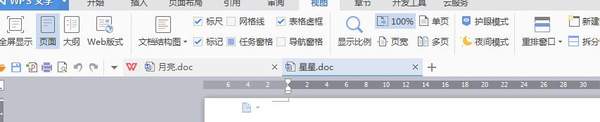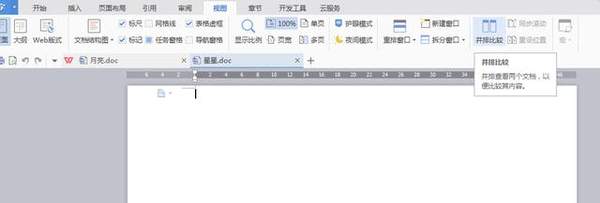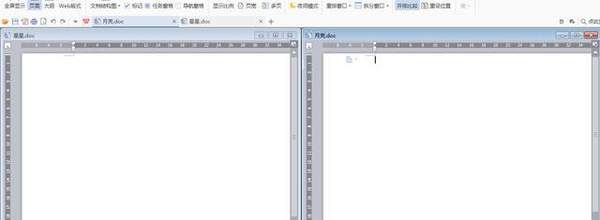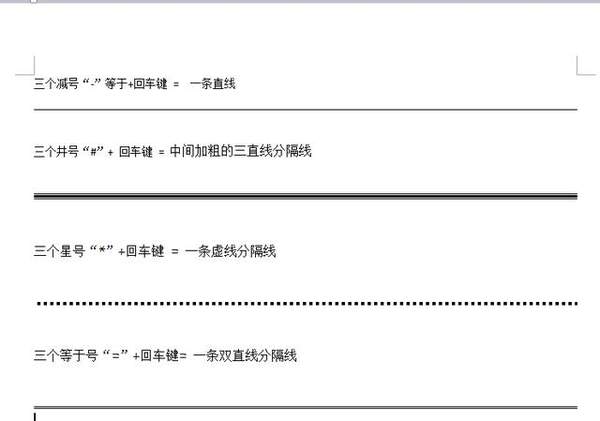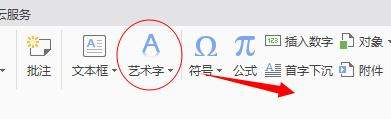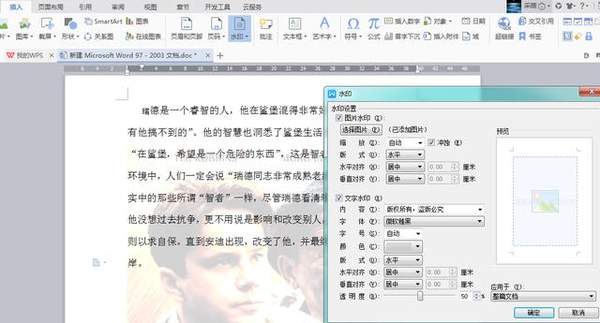word里面的水印怎么编辑(word如何设置水印)
word有很多实用的功能,可以帮助我们快速的处理工作。
并排比较
我们同时打开几个文档,又不想看一下这个文档再看一下那个文档,可以选择两个文档一起并排看。
如图,我桌面有两个文档,一个“星星”,一个“月亮”,我们同时选中按右键打开。
打开之后就会看到两个文档在同一个界面下。
点击其中一个文档,点击视图状态下的并排比较
点击后我们就可以并排查阅两个文档了。
2. 快速绘制分隔线
3. 截屏的其他功能
选择“插入”,“截屏”,进入截屏后下面会有一栏小工具,箭头可以指方式,椭圆工具和矩形工具可以把目标圈出来,文字工具可以添加文字。
你可以对截屏内指定的内容进行批示,更改等操作。有时候跟人家描述了半天的问题,还不如一个截图一个箭头来得干净利落。
4.给文档添加水印
我们做好文档后要添加水印表示版权所有,对转载抄袭者起警示作用。
选择“插入”,“水印”,水印可以选择图片或者文字水印,如果喜欢两者可以同时选。
5.word文字的删除线
我们在编辑文档的过程中,可以对某些文字段落表示删除,即划上横线,按图可以选择单横线和双横线。
也可以在字体界面下对某段话和某句话进行隐藏,这个功能适用于我们想看到,但是不想打印隐藏内容被打印出来。
今天就更新到这。
赞 (0)